Android – Guida alla configurazione del proxy
Novità sull’accesso off-campus alle risorse elettroniche disponibili nella rete di Ateneo
Dal 13 ottobre 2025 il nuovo servizio istituzionale per l’accesso off-campus alle risorse elettroniche disponibili nella rete di Ateneo è eduVPN, in grado di offrire sicurezza e semplicità d’uso.
I servizi Auth-proxy e Proxy Docile saranno progressivamente dismessi e non più mantenuti.
Invitiamo tutta l'utenza a effettuare il passaggio a eduVPN.
Scopri come usare eduVPN
Questa guida prevede l'utilizzo dei browser Cromite o Waterfox, gli unici che permettono una configurazione del proxy diversa da quella di sistema.
- Installa il browser Cromite: https://github.com/uazo/cromite
- Una volta avviato, entrare nelle impostazioni dal menu in alto a destra
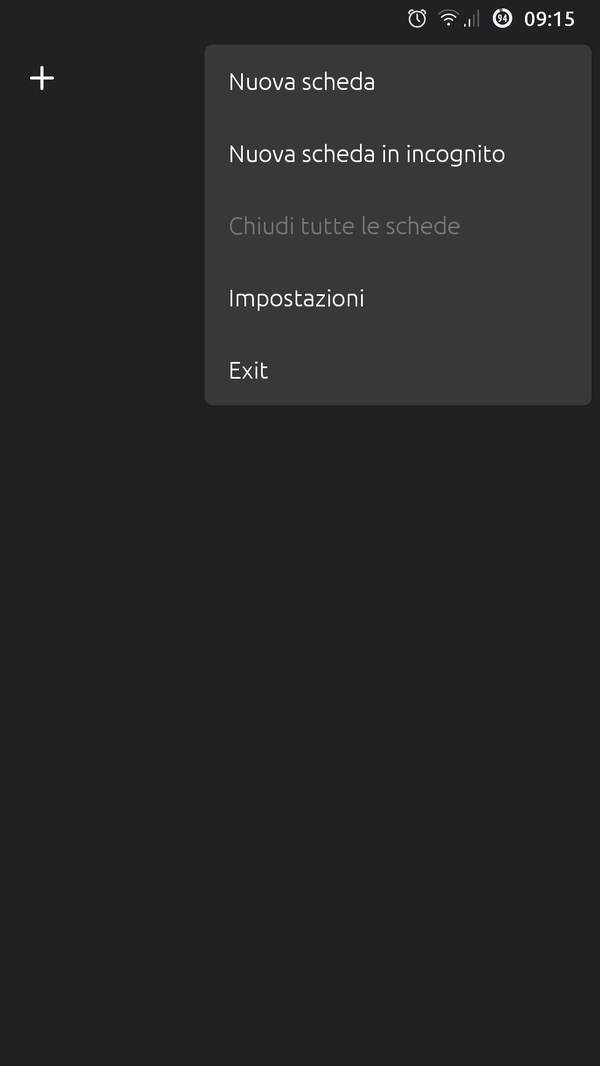
- Selezionare la voce Privacy e sicurezza
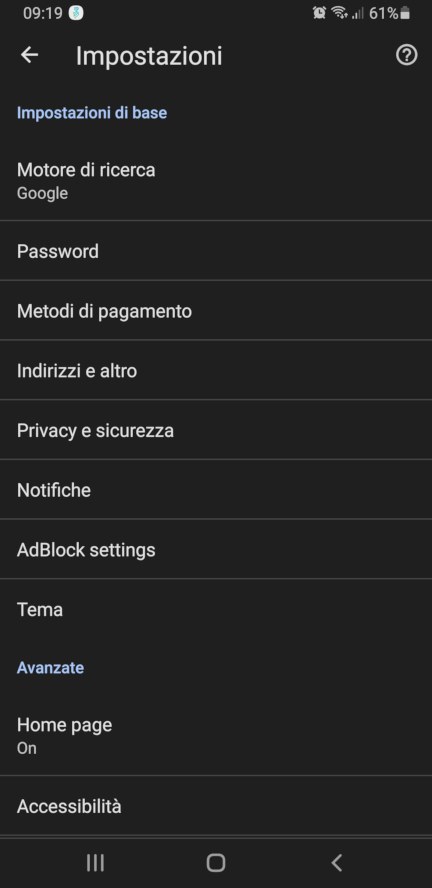
- La prima voce, Proxy configuration permette la configurazione del proxy
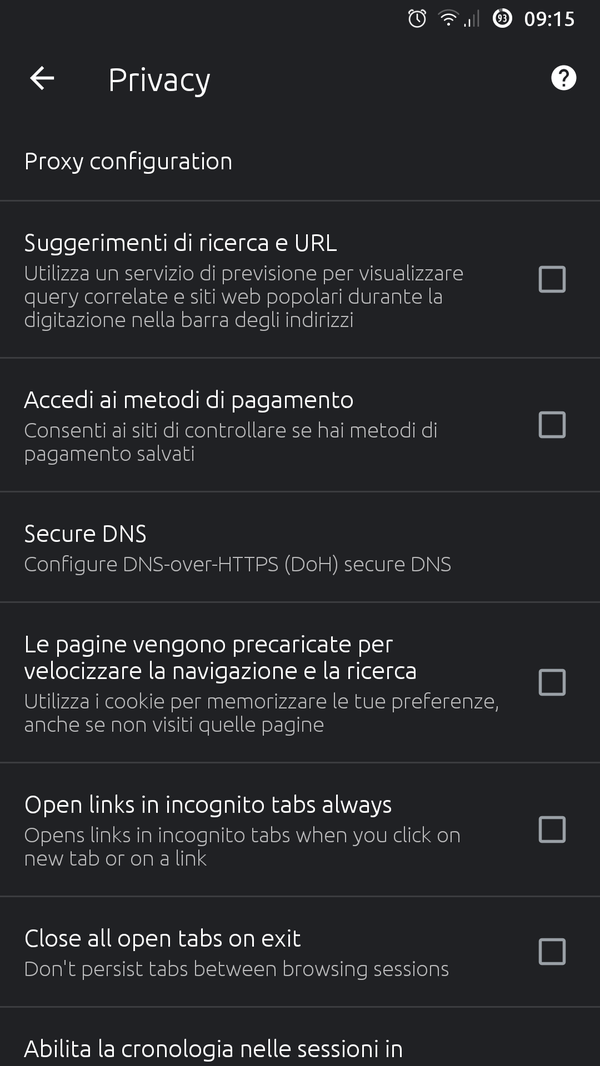
- Selezionare la voce Use PAC URL, inserendo l'indirizzo
http://homepage.cab.unipd.it/proxy/proxy.pacnella barra sottostante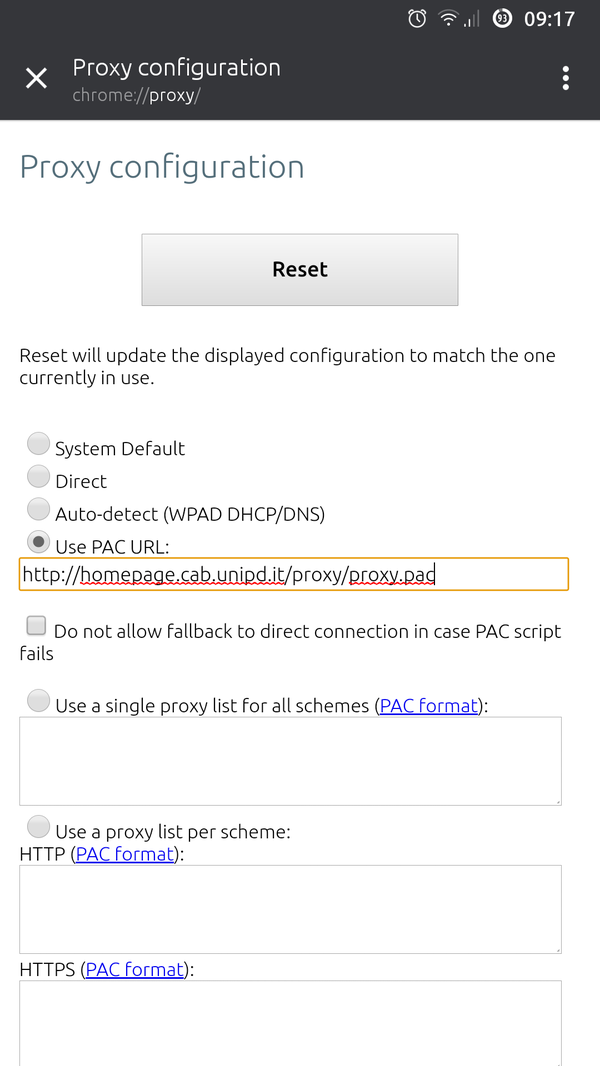
A questo punto Cromite è configurato per la navigazione tramite il proxy di Ateneo. Ti ricordiamo che per la tua navigazione personale è consigliabile utilizzare un altro browser per non appesantire il traffico sulla banda riservata rallentando la navigazione agli altri utenti. È anche possibile disabilitare il proxy su Cromite selezionando nuovamente la voce System default nella pagina di configurazione del proxy.
Se stai utilizzando una rete Wi-Fi con Captive Portal – che prevede un'autenticazione tramite pagina web (alla quale il browser viene automaticamente reindirizzato al primo accesso, e dove vanno eventualmente inseriti nome utente e password) – potresti avere dei problemi di autenticazione. In questo caso, effettua prima l'autenticazione utilizzando un altro browser (Chrome, Dolphin, ecc.) quindi, verificata la possibilità di navigare normalmente, potrai utilizzare Cromite per consultare le risorse elettroniche.
- Installa il browser Waterfox: https://play.google.com/store/apps/details?id=net.waterfox.android.release
- Una volta avviato, digita nella barra degli indirizzi
about:config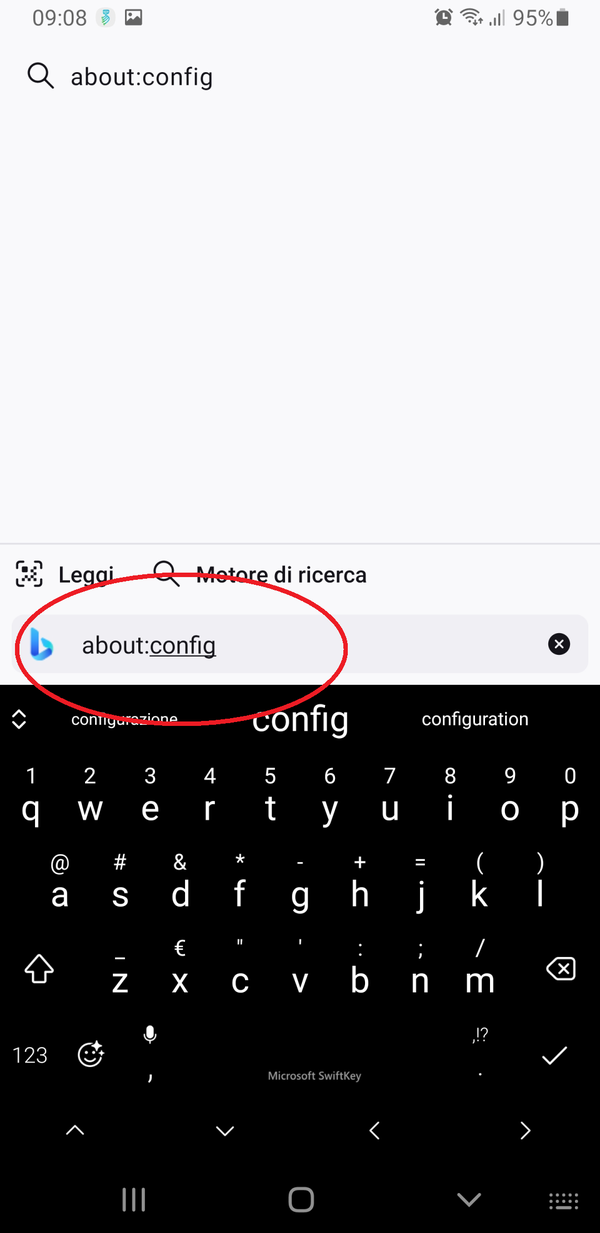
- Nella barra di ricerca in alto a destra, digita
proxy, così da recuperare tutte le voci di configurazione che lo riguardano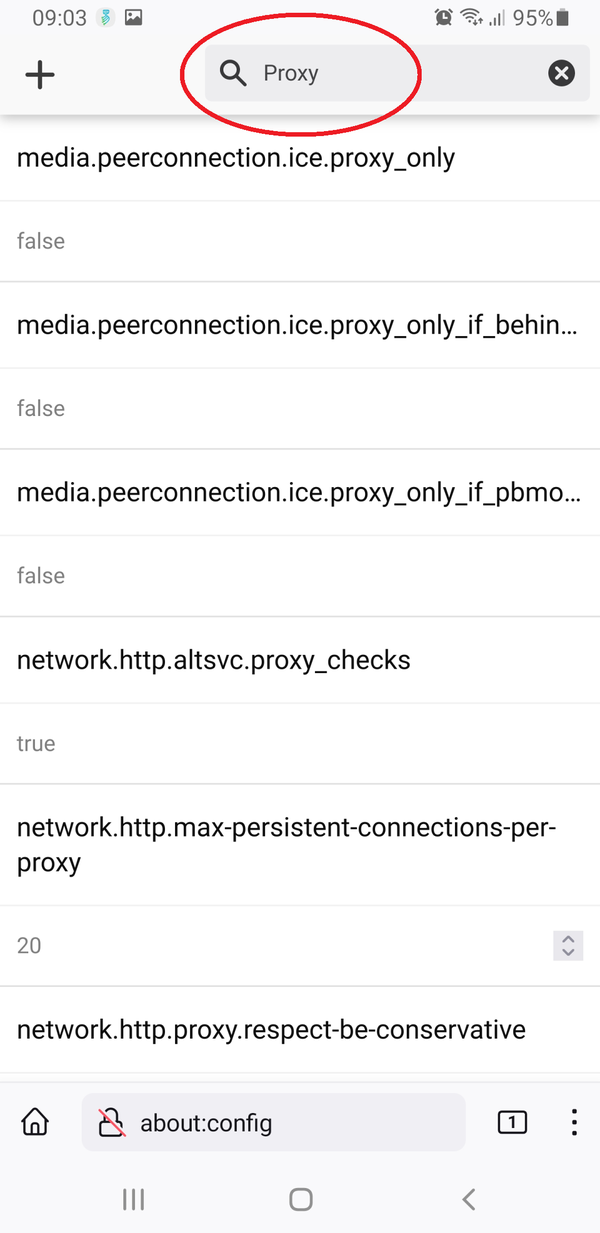
- Scorri la lista fino alla voce network.proxy.autoconfig_url e inserisci l'URL
http://homepage.cab.unipd.it/proxy/proxy.pac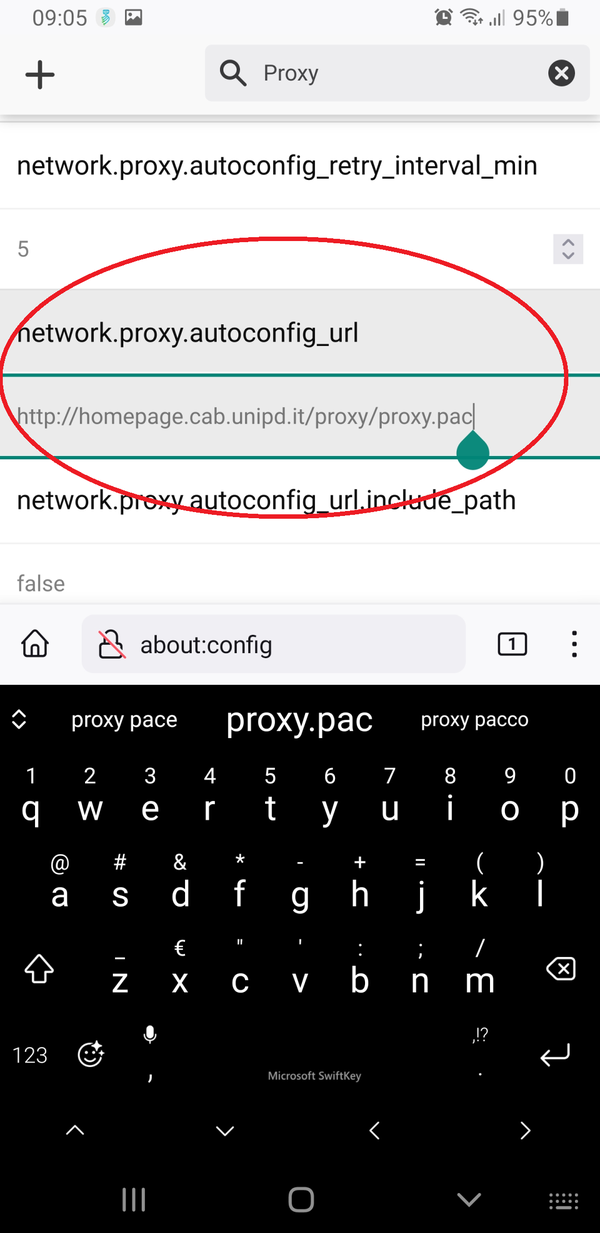
- Scorri la lista fino alla voce network.proxy.type e cambia il valore da 5 a
2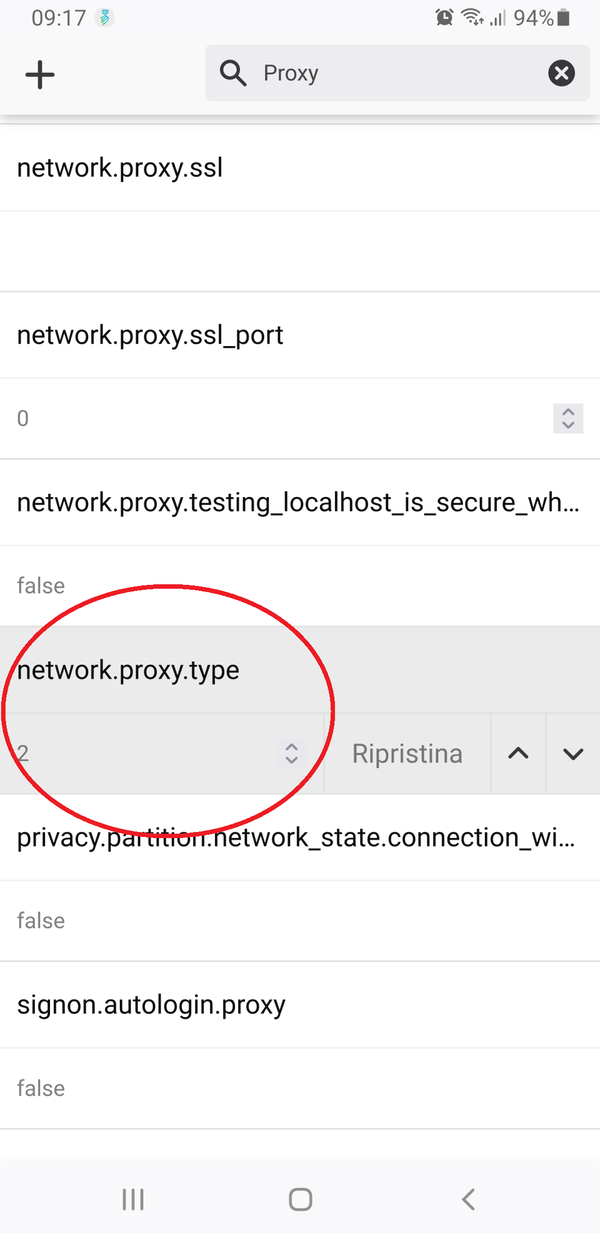
A questo punto Waterfox è configurato per la navigazione tramite il proxy di ateneo; ti ricordiamo che per la tua navigazione personale è consigliabile utilizzare un altro browser per non appesantire il traffico sulla banda riservata rallentando la navigazione agli altri utenti. È anche possibile disabilitare il proxy su Waterfox ripristinando il valore della voce network.proxy.type al suo valore predefinito (5).
Se stai utilizzando una rete Wi-Fi con Captive Portal, cioé che prevede un'autenticazione tramite pagina web (alla quale il browser viene automaticamente reindirizzato al primo accesso, e dove vanno eventualmente inseriti nome utente e password), potresti avere dei problemi di autenticazione. In questo caso, effettua prima l'autenticazione utilizzando un altro browser (Chrome, Dolphin, ecc.) e, verificata la possibilità di navigare normalmente, potrai utilizzare Waterfox per consultare le risorse elettroniche.